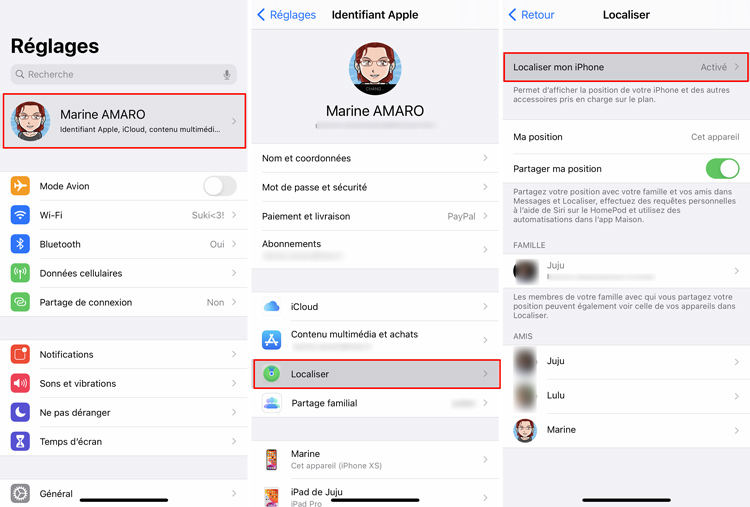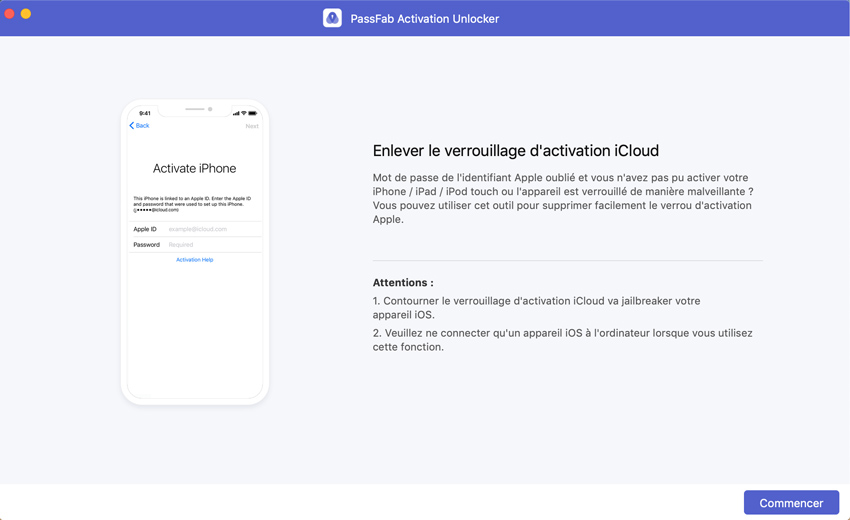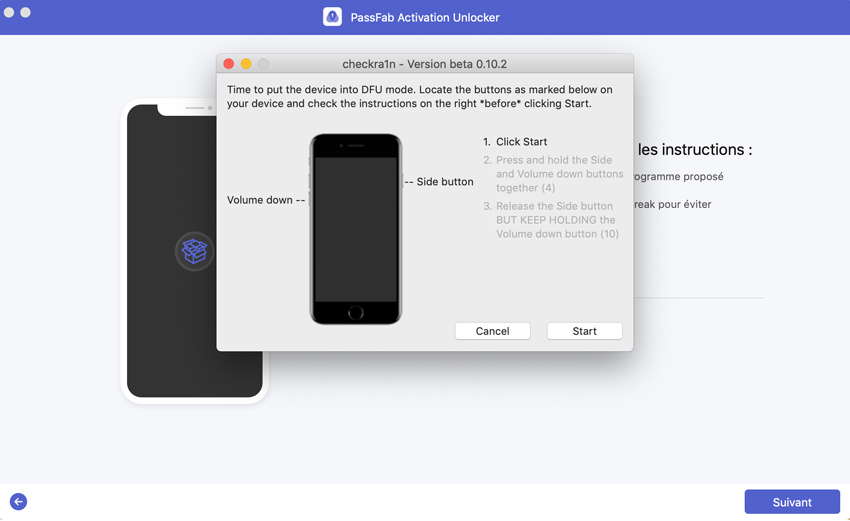La fonctionnalité Localiser mon iPhone est loin d’être nouvelle et elle est très appréciée des utilisateurs. En effet, une fois activée, elle permet d’effectuer des actions à distance sur votre iPhone. Vous allez pouvoir :
- le localiser sur une carte et calculer un itinéraire depuis votre position actuelle et celle de l’iPhone ;
- le faire sonner, pratique si vous l’avez égaré chez vous ;
- y mettre un message avec un numéro à contacter afin que la personne qui l’aura trouvé puisse vous contacter ;
- ou encore, l’effacer afin que personne ne puisse consulter vos données. Toutefois, cette option le retire de la liste de vos appareils. Vous ne pourrez plus le localiser et n’importe qui peut se connecter avec propre compte Apple.
Depuis automne 2019 avec iOS 13, macOS Catalina et iPadOS, l’application Localiser regroupe les fonctionnalités (et applications) suivantes : Localiser mes amis, Localiser mon iPhone, Localiser mon Mac etc.
Ainsi, vous pouvez accéder à l’application Localiser depuis un autre de vos iDevice connecté avec les mêmes identifiants ou en allant sur iCloud.com
- Pourquoi désactiver Localiser mon iPhone ?
- Enlever Localisation iPhone sur appareil iOS
- Comment désactiver localisation iPhone sur ordinateur
- Désactiver Localiser mon iPhone sans mot de passe
Pourquoi désactiver Localisation iPhone ?
Au vu de ce qu’elle apporte comme avantage, vous devez vous demander quel est l’intérêt de désactiver la localisation de votre iPhone.
Il y a 2 cas de figure majeurs : la vente ou la réparation. Bien sûr, vous pouvez tout simplement avoir envie de désactiver cette fonctionnalité pour des raisons personnelles.
Lorsque vous vous séparez de l’un de vos appareils (vente ou donation) au profit d’une autre personne, vous devrez enlever la localisation de votre iDevice. En effet, le prochain propriétaire de l’iPhone ne va pas pouvoir connecter son compte iCloud. Imaginez, vous recevez votre iPhone d’occasion fraichement reçu (et payé) et impossible d’y connecter votre compte iCloud ! Vous allez passer à côté de beaucoup de fonctionnalités.
Concernant les réparations, Apple est amené à vous demander de désactiver la localisation de votre iPhone avant de le leur envoyer afin de procéder aux manipulations nécessaires aux réparations. Si vous ne le faites pas, Apple risque de ne pas pouvoir régler votre problème.
3 Méthodes pour désactiver localiser mon iPhone
Méthode 1 : enlever Localisation iPhone sur appareil iOS
Heureusement, comme il est facile de l’activer, ça l’est tout autant de le retirer. L’idéal est d’avoir encore son iPhone et de connaitre le mot de passe de votre identifiant Apple afin de confirmer votre identité. En effet, la manipulation est simple et rapide, mais le but n’est pas que tout le monde puisse le désactiver, surtout pas un éventuel voleur. Avant de céder votre iPhone et de le restaurer, prenez-le et enlevez sa localisation.
- Ouvrez l’app Réglages ;
- Touchez votre nom, votre identifiant Apple ;
Allez à Localiser > Localiser mon iPhone ;

- Désactivez Localiser mon iPhone ;
- Confirmez en vous identifiant.
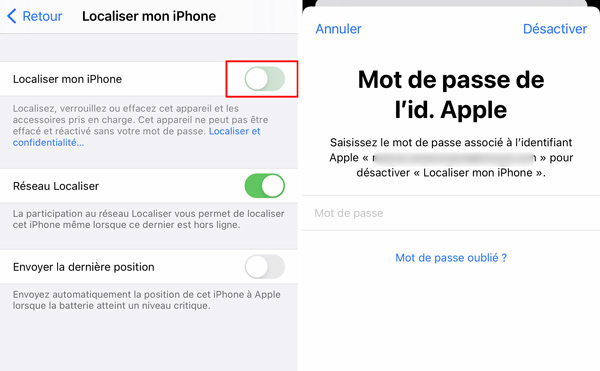
Méthode 2 : comment désactiver la localisation iPhone sur ordinateur
Vous pouvez activer la localisation de tout appareil et vous devez ainsi les désactiver pour les mêmes raisons. Localiser mon Mac se désactive dans les préférences système.
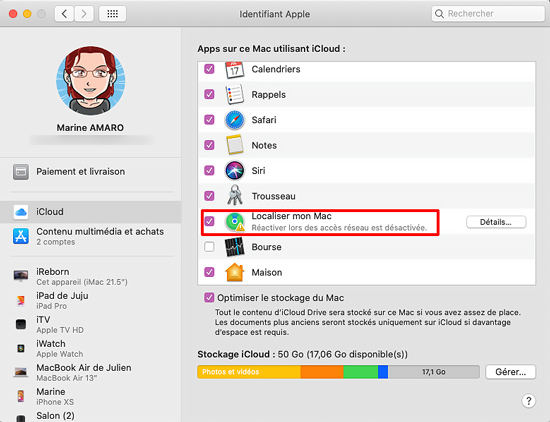
Toutefois, vous allez pouvoir enlever la localisation de votre iPhone depuis n’importe quel ordinateur ou n’importe quelle tablette (si vous pouvez afficher la version bureau du site).
- Rendez-vous sur le site iCloud;
- Identifiez-vous ;
- Sélectionnez Localiser ;
Cliquez sur Tous mes appareils ;

- Trouvez votre iPhone et cliquez dessus ;
- Cliquez sur Effacer l’iPhone ;
Validez votre choix.

Votre iPhone sera alors vidé de son contenu et ne sera plus lié à votre identifiant Apple.
Sur votre Mac, vous pouvez y accéder depuis les Préférences Systèmes > Identifiant Apple > cliquez sur votre iPhone.
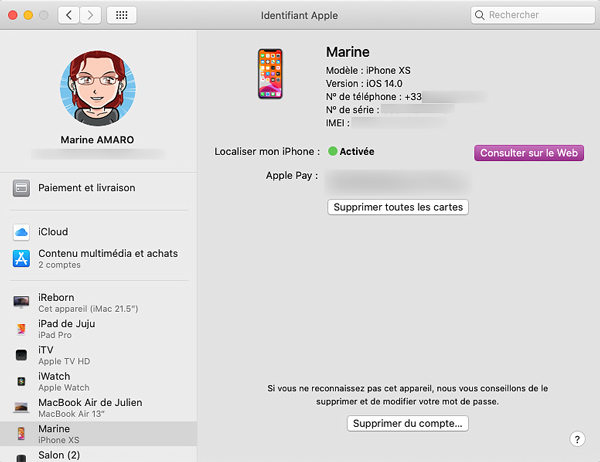
Méthode 3 : désactiver Localiser mon iPhone sans mot de passe
Jusque là, tout va bien. On vient d’évoquer des cas où vous avez votre mot de passe. Or, il y a un autre cas : vous ne disposez pas du mot de passe soit parce que vous l’avez oublié, soit parce que le précédent propriétaire n’a pas enlevé sa localisation d’iPhone.
Dans cette éventualité, il existe des logiciels tels que PassFab Activation Unlocker disponible sur macOS et Windows. Toutefois, vous devez avoir à l’esprit que ce logiciel jailbreak votre iPhone pour contourner le verrouillage iCloud imposé par la localisation de l’iPhone.
- Téléchargez, installez et ouvrez PassFab Activation Unlocker ;
Cliquez sur Commencer ;

Lisez bien attentivement les instructions puis cochez J’ai lu et j’accepte l’accord et cliquez sur Suivant, 2 fois ;

- Branchez votre iPhone à votre ordinateur ;
- Une fois l’outil de jailbreak téléchargé, cliquez sur Jailbreaker pour l’installer ;
Informations : sur Mac le jailbreak sera beaucoup plus simple. Avec un Windows, vous devrez suivre le tutoriel pour jailbreaker vous-même votre iPhone.
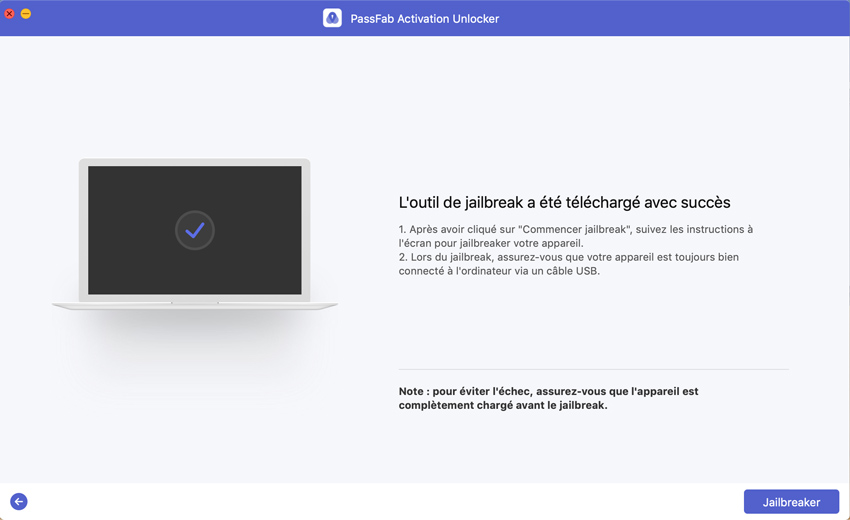
- Validez avec Suivant ;
- Cliquez de nouveau sur Suivant ;
- Cliquez sur Start et suivez les instructions pour mettre votre iPhone en DFU (les manipulations dépendent du modèle de l’iPhone) ;
Supprimer le verrouillage iCloud cliquez sur Supprimer.

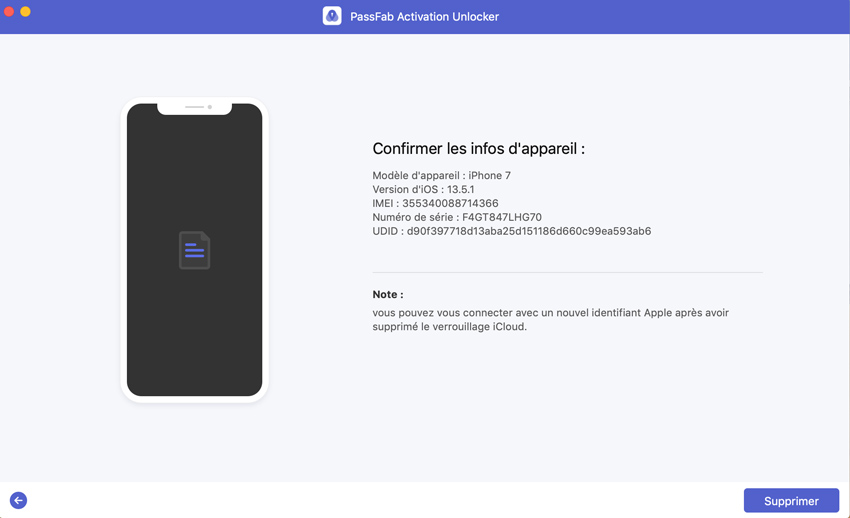
Vous avez réussi à désactiver la localisation de votre iPhone sans mot de passe.
Malgré ça, et le jailbreak, une fois le verrouillage d’activation iCloud supprimé, vous devez rester vigilant afin de ne pas le verrouiller de nouveau. En effet, vous ne devez pas le restaurer aux réglages d’usine.
Ce jailbreak amène d’autres inconvénients. En effet, votre iPhone deviendra plus un iPod touch étant donné que toutes fonctions liées à la carte SIM seront indisponibles. Ainsi ni les appels, les SMS ou le forfait internet (données cellulaires) ne seront utilisables.
Vous pourrez continuer de faire des achats en App Store (en Wi-Fi uniquement). Cependant, vous devrez vous connecter avec un nouvel identifiant Apple via l’App Store ou iTunes, mais vous ne devez pas vous connecter via les paramètres.
Désactiver Localiser mon iPhone de plusieurs façons
Il est préférable d’enlever la localisation de votre iPhone avant de vous en séparer pour le vendre ou l’envoyer en réparation. Vous éviterez des mésaventures au futur propriétaire. En effet, pour désactiver Localiser mon iPhone sans mot de passe, vous devrez utilisez un outil, faire quelques manipulations pour finalement le jailbreaker.